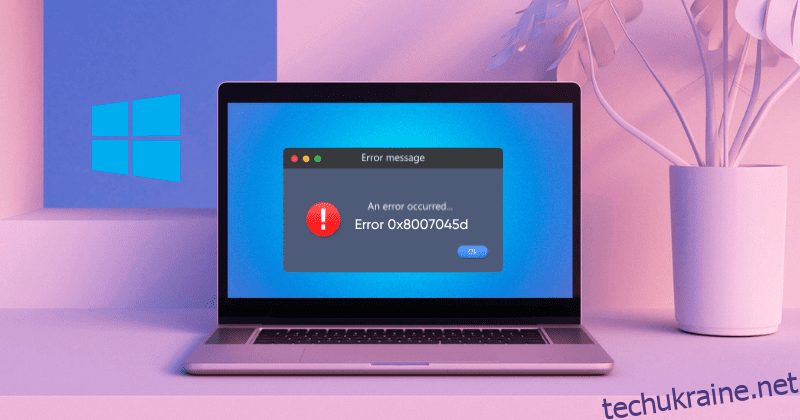Помилка 0x8007045d — це помилка Windows, яка може виникати, коли запущений процес не може знайти або прочитати файл, до якого він намагається отримати доступ. Це може бути неприємною помилкою, оскільки вона може завадити вам використовувати свій комп’ютер або програмне забезпечення, як зазвичай.
Це перериває прогрес і не дозволяє системі продовжити роботу. Це також призводить до несправності системи, зависання системи та іноді сповільнення швидкості ОС.
Це ще більше дратує, оскільки заважає часу завантаження сторінки та постійно з’являється на сторінці. Навіть якщо ви спробуєте повторно надіслати файл, ця проблема не зникне. Операція може бути завершена або не завершена навіть після перейменування файлу та перезавантаження комп’ютера.
У цій статті ми розповімо вам, як виправити помилку 0x8007045d і відновити стабільність системи. Ми розглянемо різноманітні потенційні рішення.
Ми також надамо кілька порад, які допоможуть вам запобігти виникненню помилки 0x8007045d у майбутньому. Виконуючи ці кроки, ви зможете виправити цю помилку та відновити безперебійну роботу комп’ютера.
Що таке помилка 0x8007045d?
Код помилки 0x8007045D — це помилка пристрою введення та виведення, яка вказує на проблему під час читання або запису даних із оперативної пам’яті чи пристрою зберігання. Ця помилка зазвичай з’являється з повідомленням: «Запит не вдалося виконати через помилку пристрою введення-виведення». Це також трапляється, коли ви намагаєтесь скопіювати, інсталювати або оновити програмне забезпечення або отримати доступ до будь-якого файлу.
Існує кілька причин виникнення цієї помилки, як-от слабкий або несправний кабель, що з’єднує два пристрої, проблеми з мережею, пошкоджений диск, несправність апаратного забезпечення, вірусна атака, захист брандмауера тощо. Таким чином, своєчасне усунення цієї помилки справді важливо зберегти цілісність даних, стабільність системи та функціональність системи, щоб уникнути втрати даних.
Давайте копати глибше, щоб дізнатися більше!
Поширені причини помилки 0x8007045D
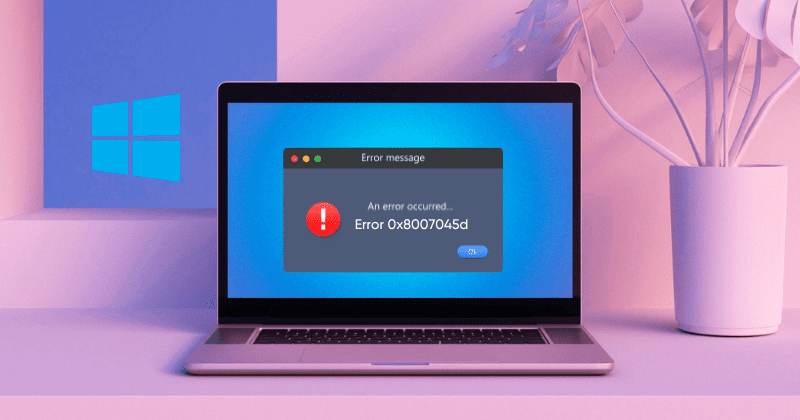
Помилка з кодом 0x8007045d зазвичай виникає в операційних системах Windows і спричинена загальними проблемами, пов’язаними з передачею даних або резервним копіюванням файлів. Тим не менш, багато факторів викликають цю помилку. Деякі з них наведено нижче.
1. Пошкоджений/несправний зовнішній накопичувач: код помилки 0x8007045d може виникнути, якщо підключений зовнішній накопичувач, як-от USB-накопичувач або жорсткий диск, пошкоджений або пошкоджений. Це свідчить про помилку під час спроби перенести дані з USB-накопичувача.
2. Пошкоджені системні файли: часто ця помилка виникає, якщо дані або файл, які потрібно передати, пошкоджені. Переконайтеся, що у вас є безпомилковий файл системних даних і операція зберігання для безперебійної роботи системи.
3. Несумісні драйвери пристроїв: код помилки 0x8007045d може бути викликаний несумісним драйвером пристрою. Драйвери пристроїв необхідні для зв’язку між апаратними пристроями та операційною системою. Якщо драйвер пристрою та операційна система або інші апаратні компоненти несумісні, може статися збій у передачі даних, що призведе до цієї помилки.
4. Послаблені/несправні кабелі: USB-порт або USB-кабель із слабким або нестабільним з’єднанням може перервати процес передачі даних і викликати такий код помилки: 0x8007045d. Це також може порушити сигнали даних, що призведе до проблем під час передачі даних.
5. Зловмисне програмне забезпечення або вірусні атаки: це менш імовірно, оскільки вірусні атаки порушують всю функціональність системи. Хоча ця помилка пов’язана з проблемами передавання та зберігання даних, а не є прямим результатом атак зловмисного програмного забезпечення чи вірусів, важливо знати, що зараження шкідливим програмним забезпеченням може опосередковано призвести до цієї причини.
6. Недостатньо місця на диску/USB: якщо під час передавання даних виявляється недостатньо місця на диску чи USB, це перешкоджатиме передачі даних, що призведе до коду помилки 0x8007045d. Переконайтеся, що в ньому достатньо місця для розміщення файлів даних, які потрібно зберегти.
7. Проблеми дискового вводу/виводу: ця помилка може виникати через проблеми диска, наприклад пошкоджені сектори, які не дозволяють надійно зберігати або отримувати дані через пошкоджену частину диска. Пошкоджений або перевантажений диск також може спричинити цю помилку.
8. Зіткнення стороннього програмного забезпечення: Конфлікти із стороннім програмним забезпеченням можуть зрештою призвести до коду помилки 0x8007045d, який перешкоджає процесам передачі даних або роботі операційної системи. Це може статися, коли програмне забезпечення встановлено в системі через несумісність або дублювання функцій.
Виправити помилку 0x80004005 у Windows 10/11
Помилка 0x80004005 — поширена помилка, яка може виникати в Windows 10/11. Це може бути викликано різними факторами, наприклад проблемами з оновленнями Windows, пошкодженими тимчасовими файлами або несумісними драйверами. Ми обговорили шість робочих виправлень, тому краще спробувати кожен із цих можливих методів усунення несправностей по черзі, доки проблему не буде вирішено.
#1. Перезапустіть систему
Як тільки на екрані Windows з’явиться код помилки 0x8007045d, перезавантажте систему — простий, але ефективний спосіб виправити цю помилку. Це може допомогти позбутися збоїв, помилок або будь-яких помилок, що призводять до цієї проблеми.
Це може усунути будь-які тимчасові збої, які можуть бути причиною проблеми. Якщо перезапуск системи не вирішує помилку, ви можете спробувати запустити інструмент перевірки системних файлів (SFC). Цей інструмент може сканувати ваш комп’ютер на наявність пошкоджених системних файлів і відновлювати їх. Щоб перезапустити систему, виконайте наведені нижче дії.
1. Натисніть клавішу Windows + X.
2. Виберіть Завершити роботу або вийти з опцій, що з’являться.
3. Натисніть Перезапустити.
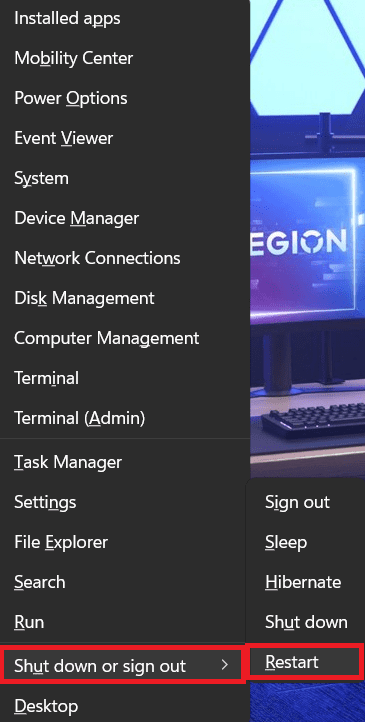
#2. Оновіть Windows до останньої версії
Щоб усунути помилку 0x80004005 у Windows 10/11, ефективним рішенням може бути оновлення операційної системи Windows до останньої версії. Оновлення Windows часто включають виправлення помилок і патчі безпеки, які можуть вирішити різні системні проблеми, зокрема коди помилок 0x80004005. Щоб оновити Windows на комп’ютері Windows, виконайте наведені нижче дії.
1. Натисніть Windows + I, щоб відкрити налаштування.
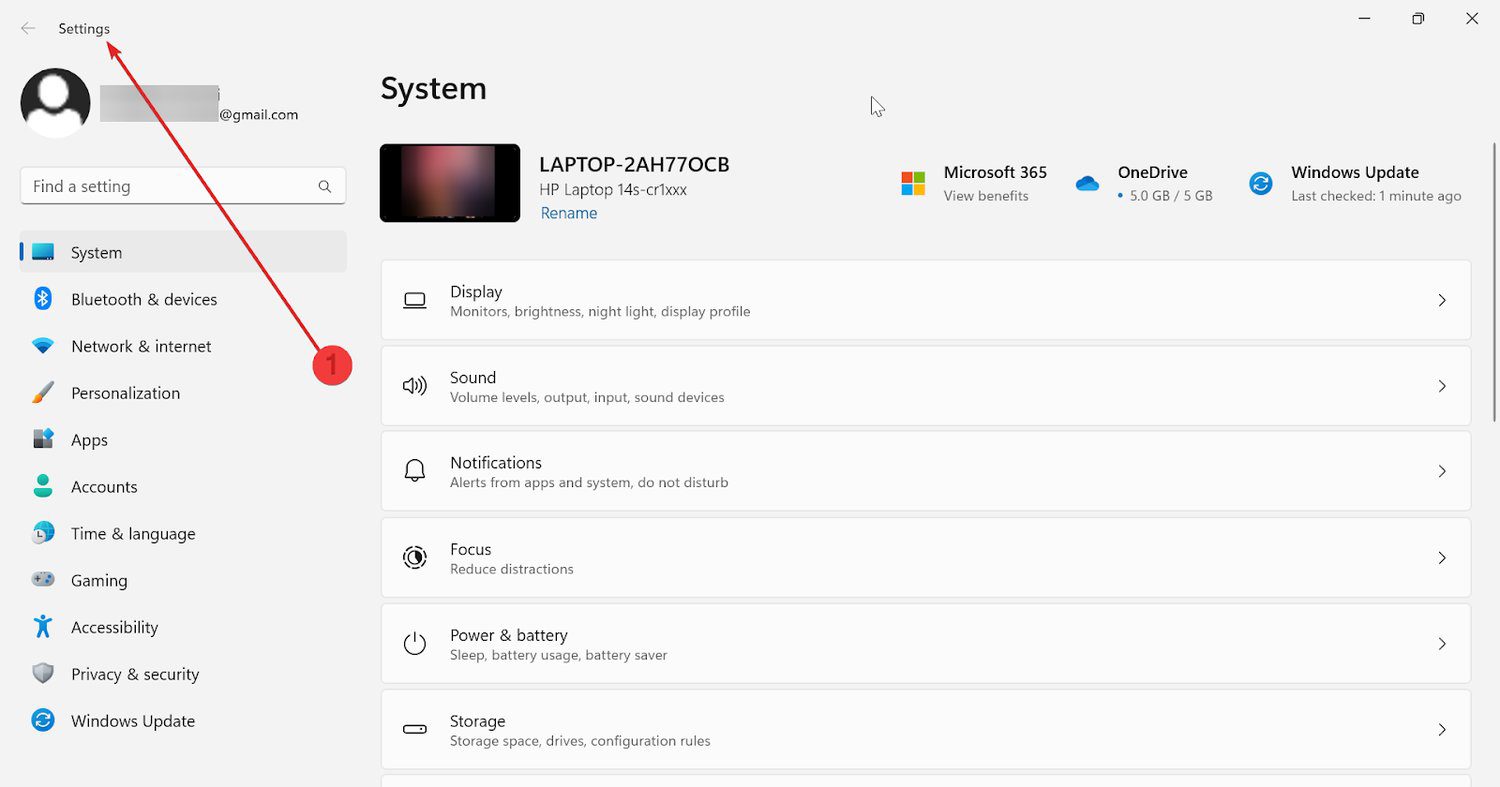
2. Перейдіть до Windows Update.
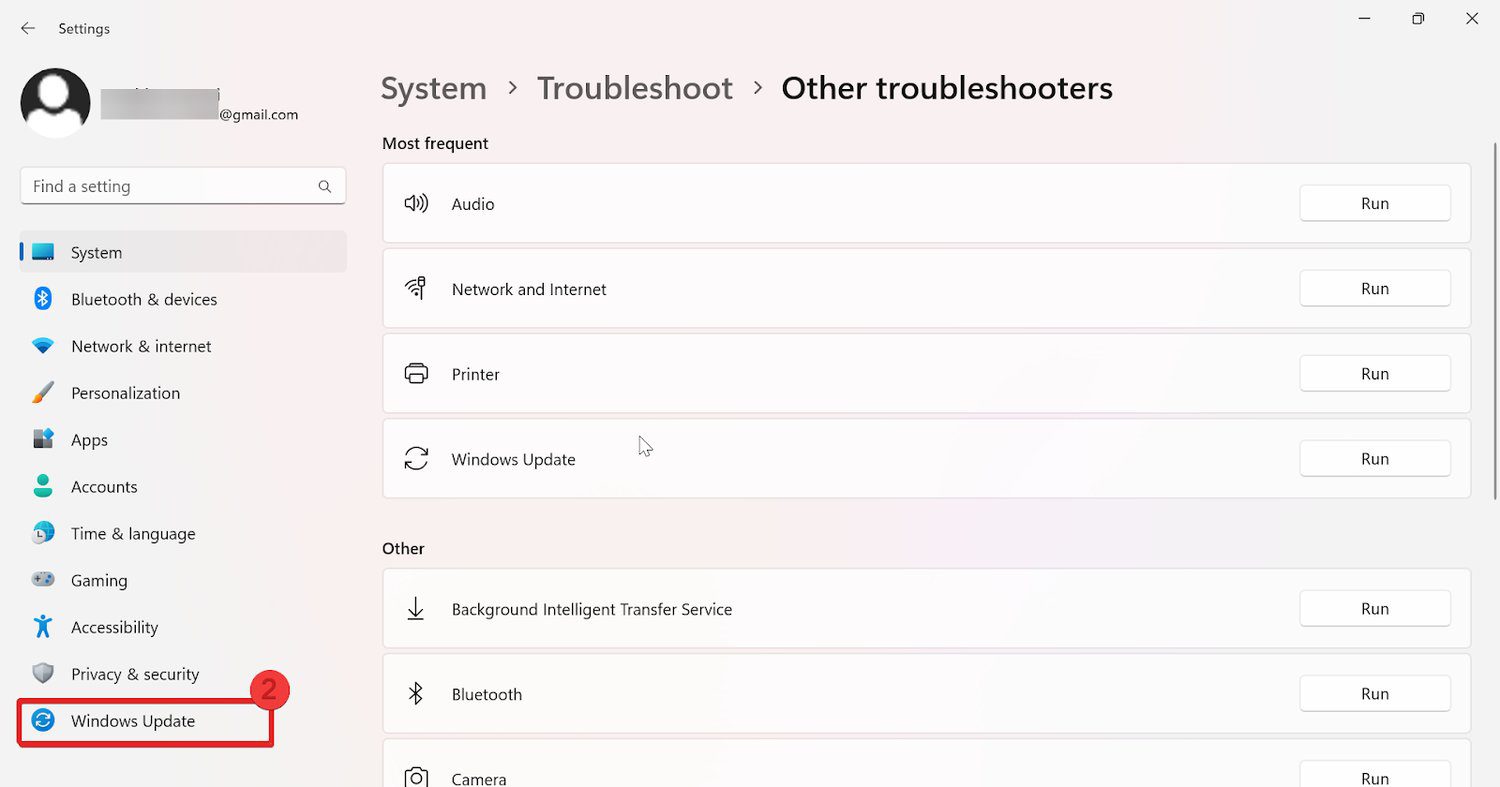
3. Натисніть Перевірити наявність оновлень у правому куті. Це дозволить системі почати пошук будь-яких доступних оновлень для вашого вікна.
4. Натисніть «Завантажити та встановити», щоб розпочати інсталяцію, якщо виявлено оновлення. Він може запропонувати вам перезавантажити систему для встановлення.

Windows завантажить і встановить важливі оновлення та виправлення безпеки у фоновому режимі. Якщо ви хочете, щоб система автоматично встановлювала всі виявлені оновлення самостійно, ви можете ввімкнути це в меню налаштувань.
#3. Запустіть перевірку сканування диска
Помилка 0x80004005 — це код помилки Windows, який може виникнути, коли виникають проблеми з файловою системою на жорсткому диску. Один із способів виправити цю помилку — запустити перевірку диска.
Перевірка диска (CHKDSK) — це утиліта Windows, яка може сканувати жорсткий диск на наявність помилок і виправляти їх. Щоб запустити перевірку диска, виконайте наведені нижче дії.
1. Знайдіть cmd на панелі пошуку та натисніть «Запуск від імені адміністратора».

2. Введіть команду chkdsk C: /f у вікні cmd і натисніть Enter.
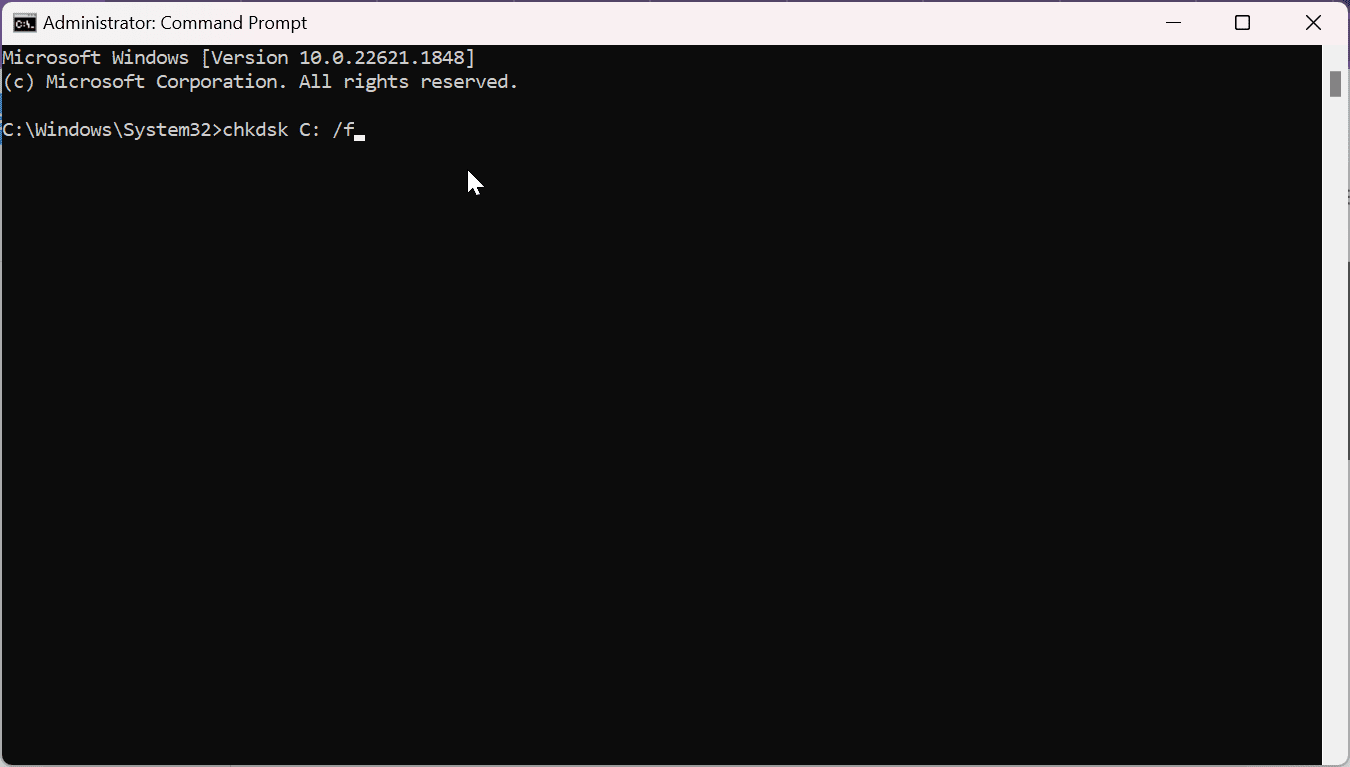
Примітка. Вам може знадобитися запустити систему, оскільки вона не зможе заблокувати диск для сканування. який знаходиться в користуванні. Замість цього ви можете перенести сканування на деякий час пізніше за допомогою такої команди: chkdsk C: /f /r
3. Натисніть Y, щоб запустити перевірку диска після перезавантаження ПК, і вона буде перевірена перед завантаженням вікна.
4. Повторіть ті самі кроки, щоб запустити перевірку дисків усіх дисків.
5. Після завершення сканування ваша система перезавантажиться в звичайному режимі, і ви зможете увійти в систему Windows.
Сканування chkdsk перевіряє вказаний диск на наявність проблем і намагається усунути будь-які виявлені проблеми. Це підтримуватиме цілісність файлової системи та може допомогти у вирішенні проблем, пов’язаних із диском.
#4. Вимкніть антивірус/брандмауери
Як зазначалося раніше, антивірус і брандмауер можуть викликати помилку 0x8007045d. Під час спроби прочитати або записати дані це може перешкоджати обробці даних, тому ви повинні дезактивувати ці програми перед виконанням будь-яких дій з передачі даних у вашій Windows. Для цього виконайте наведені нижче дії.
1. Перейдіть на початок і введіть Безпека Windows.
2. Виберіть Брандмауер і захист мережі в розділі Безпека.
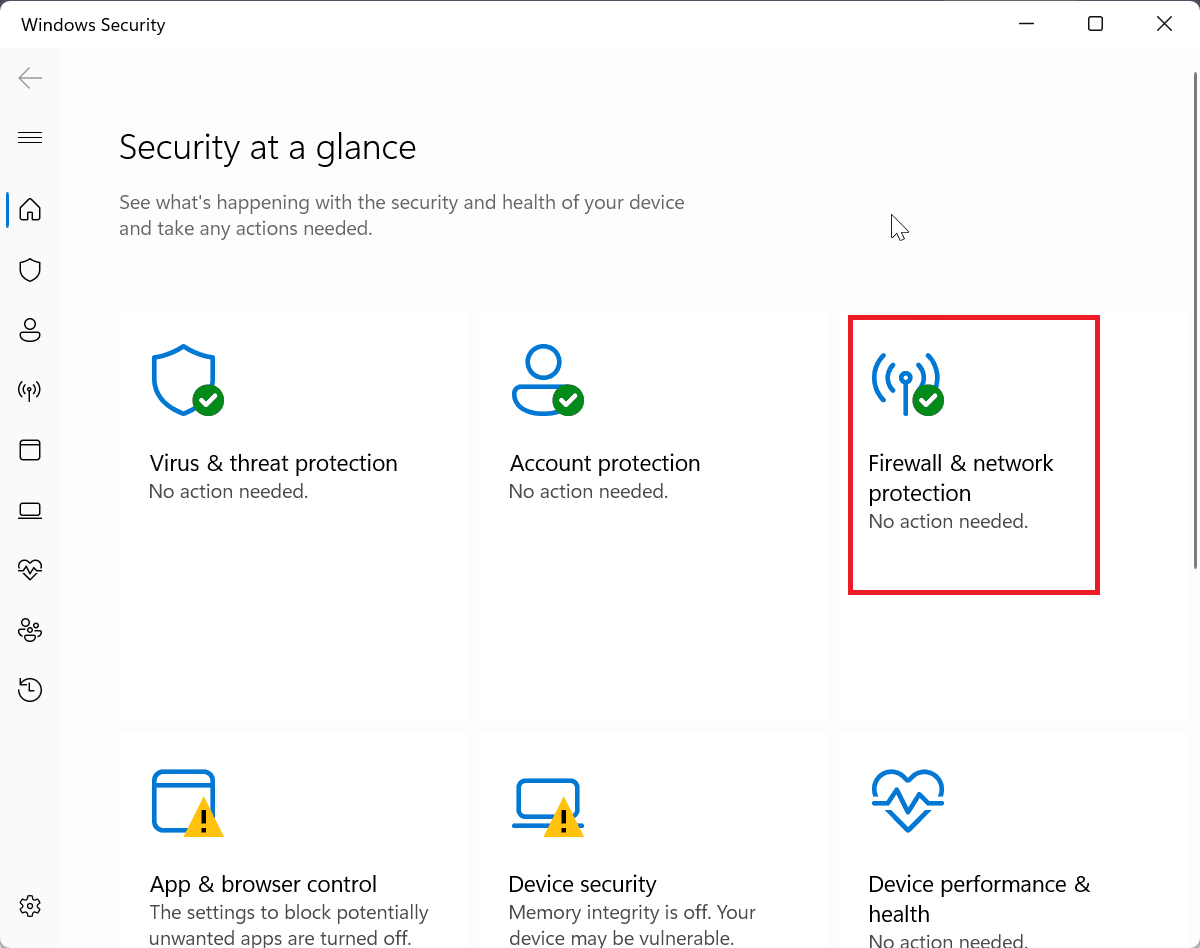
3. Виберіть Приватна мережа або Загальнодоступна мережа, щоб вимкнути її.
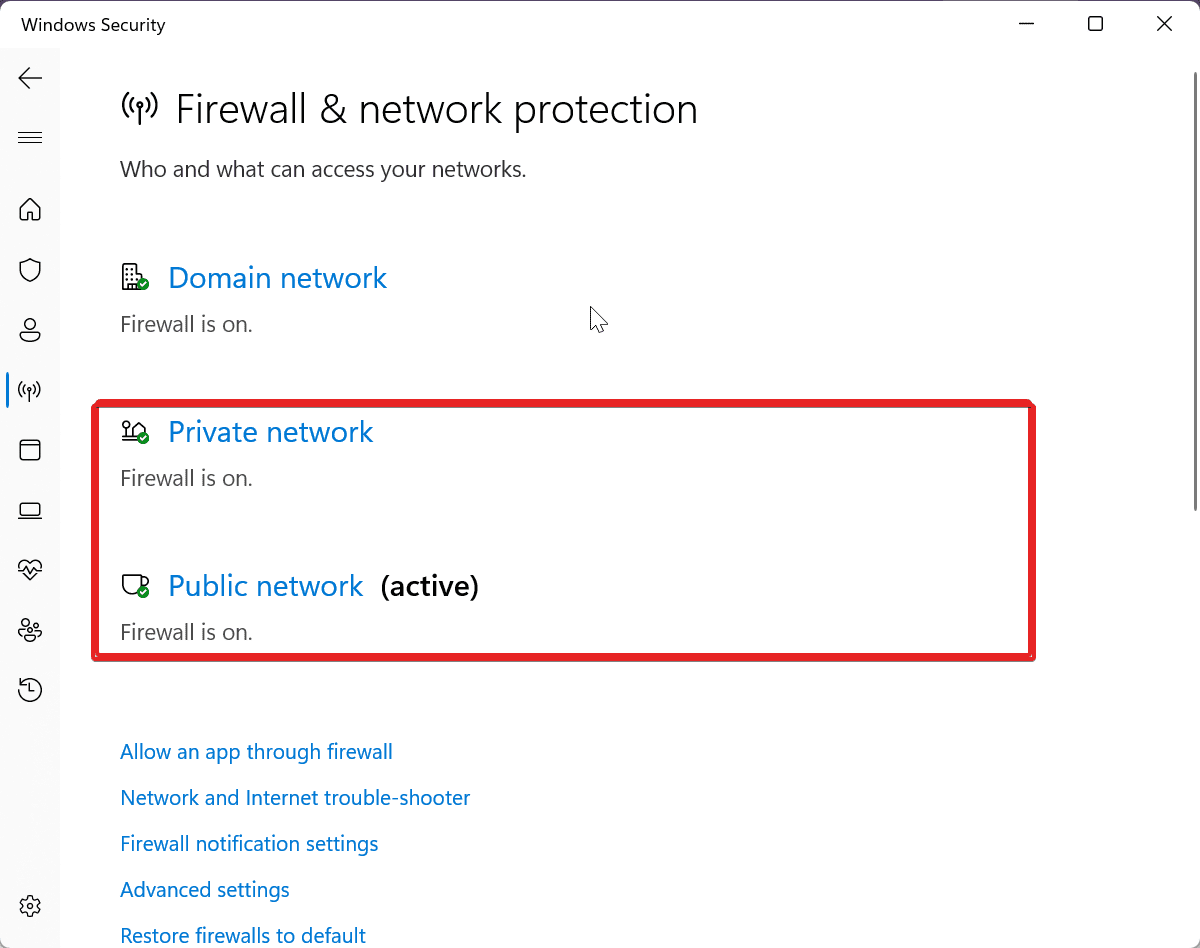
4. У розділі «Приватна/загальнодоступна мережа» вимкніть перемикач брандмауера Microsoft Defender.
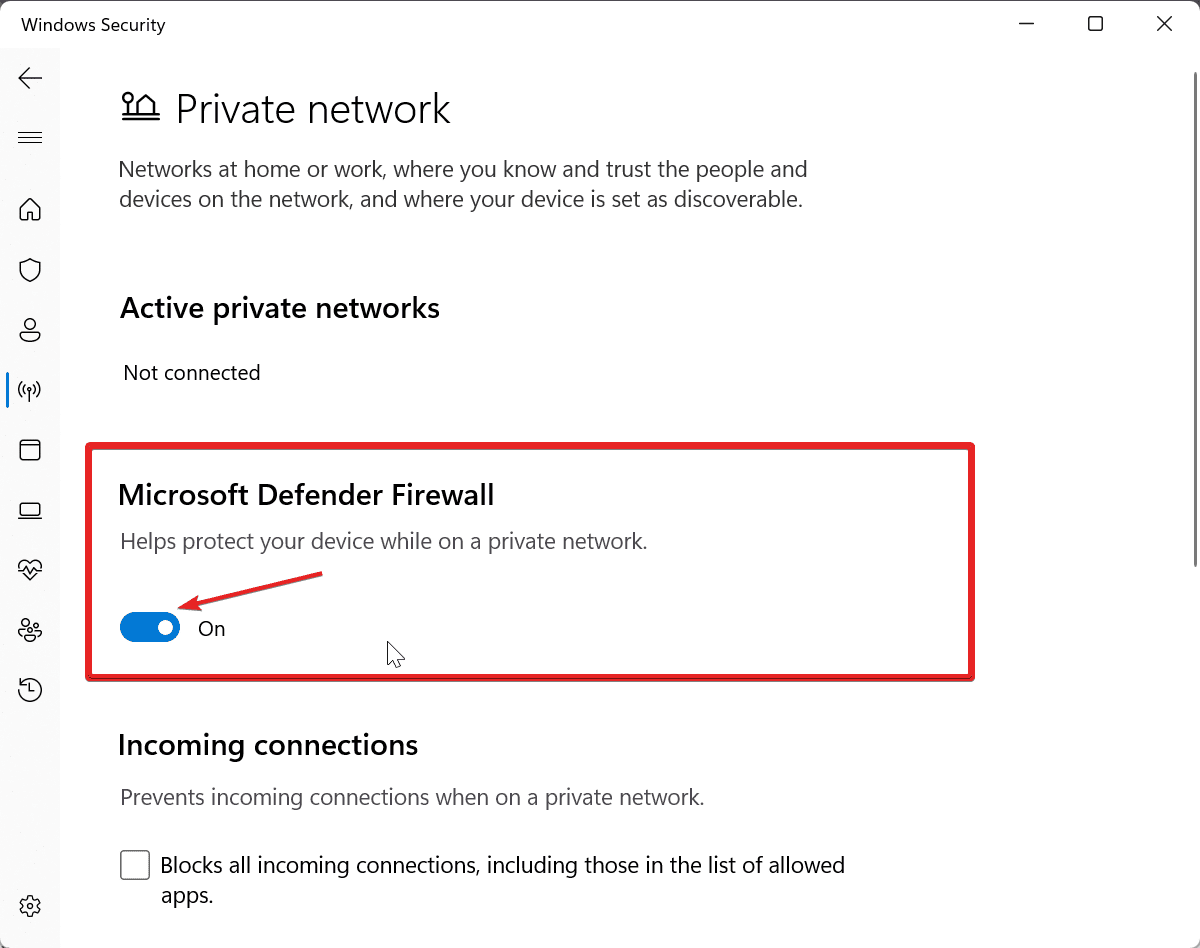
5. Нарешті, перезапустіть вікно та подивіться, чи це вирішить проблему.
#5. Відновлення пошкоджених системних файлів
Іноді неправильна робота файлової системи або недоліки реєстру можуть спричинити код помилки 0x8007045d у вашій Windows. З цієї причини пошкоджені системні файли потрібно відновити.
Дотримуйтесь інструкцій нижче, щоб відновити пошкоджені системні файли та вирішити проблему 0x8007054d.
1. Знайдіть cmd на панелі пошуку та натисніть «Запуск від імені адміністратора».

2. У вікні cmd введіть команду sfc /scannow і натисніть Enter.
3. Системні файли тепер будуть відновлені засобом перевірки системних файлів. Дочекайтеся завершення сканування SFC.
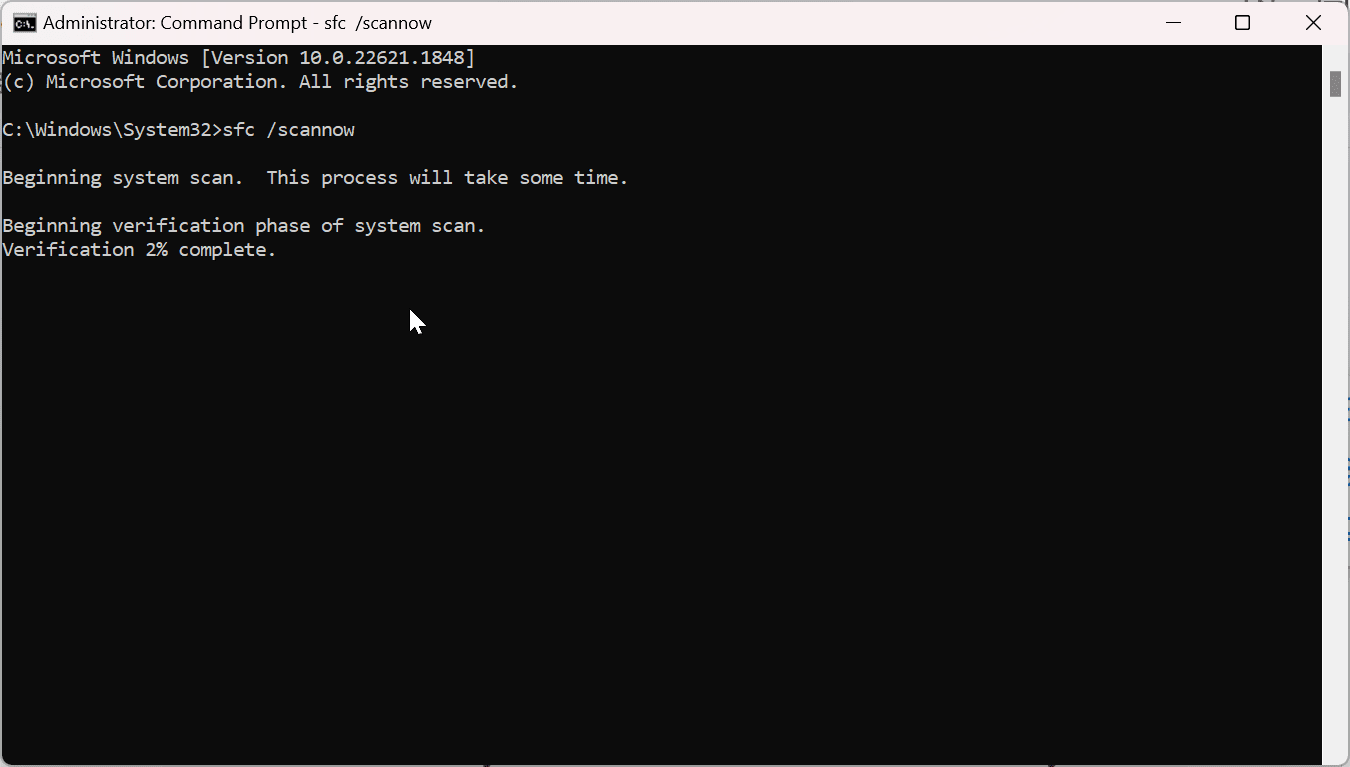
4. Нарешті, після завершення перевірки перезапустіть систему.
#6. Запустіть відновлення системи
Якщо помилка виникла після останніх оновлень або інсталяцій, спробуйте виконати відновлення системи, щоб відновити налаштування комп’ютера до попередньої робочої конфігурації. Це може допомогти позбутися цієї помилки 0x8007045d. Ось як ви це робите.
1. Перейдіть до Пуск, введіть панель керування та натисніть Enter.
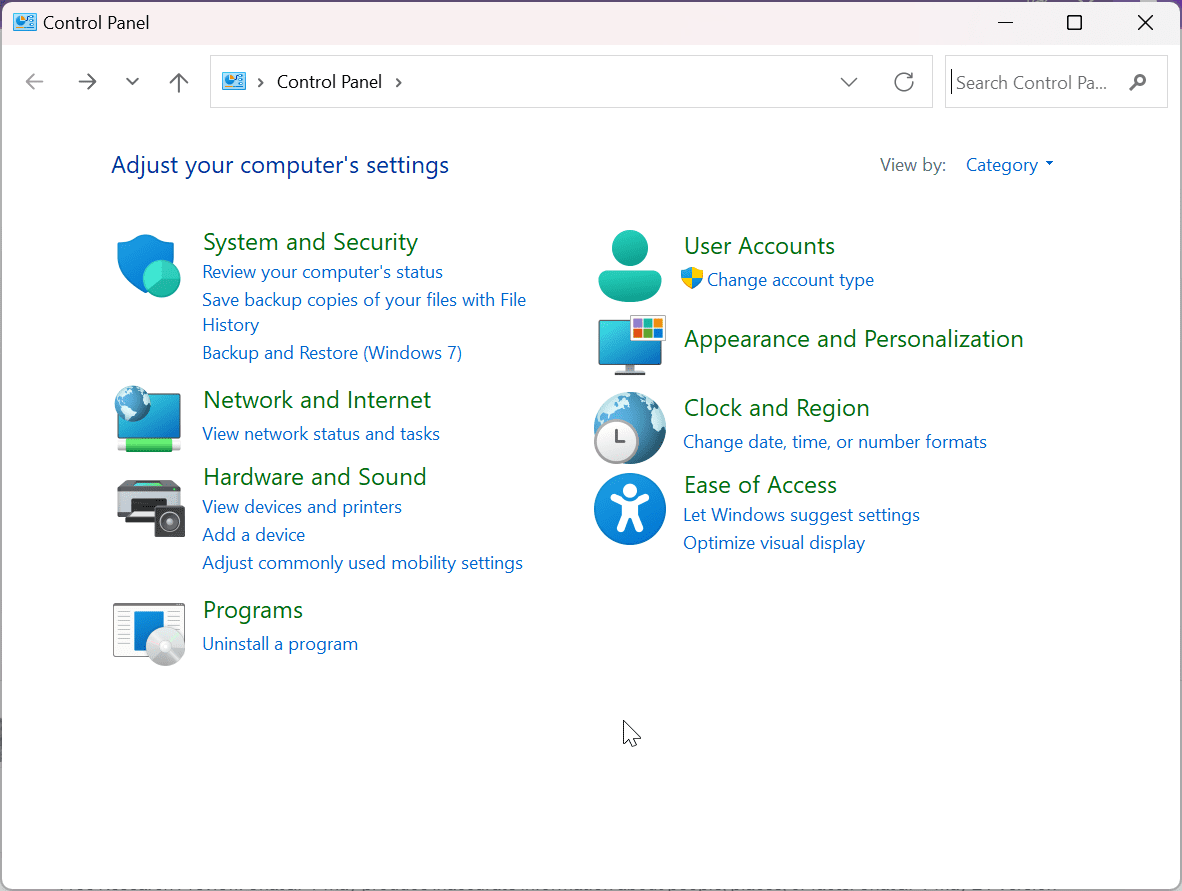
2. Введіть Recovery у рядку пошуку та виберіть Recovery.
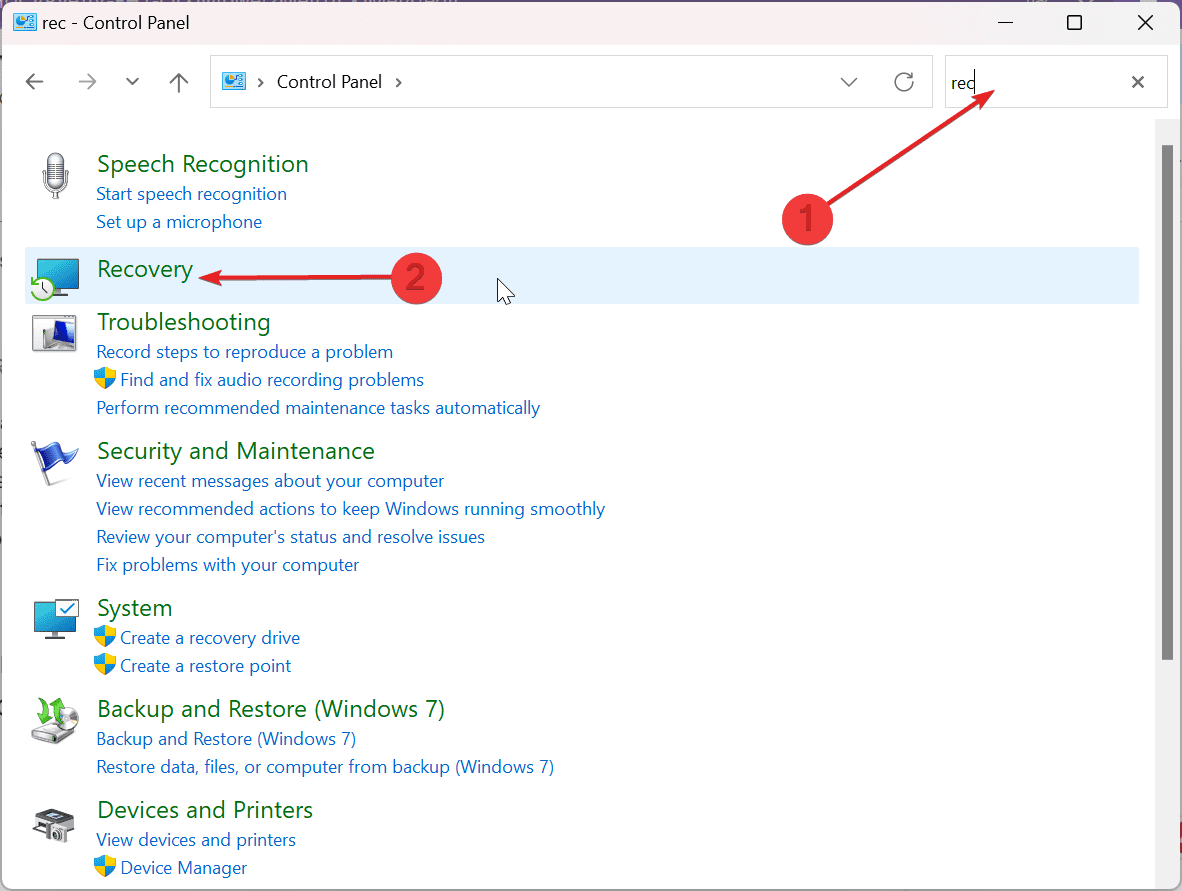
3. У розділі Advanced Recover Tools натисніть Configure System Restore.
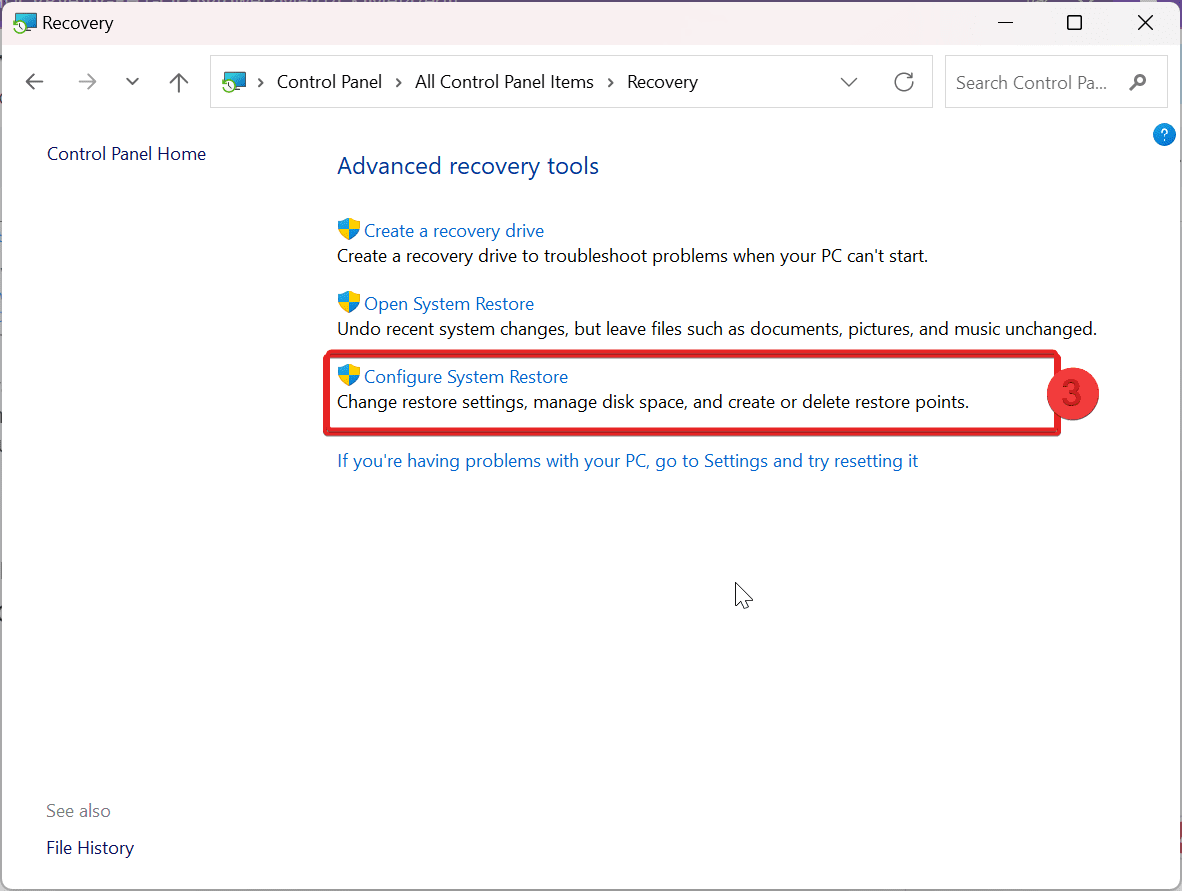
4. З’явиться вікно властивостей системи, клацніть OK, щоб налаштувати… вашу систему та перезапустіть вікно.
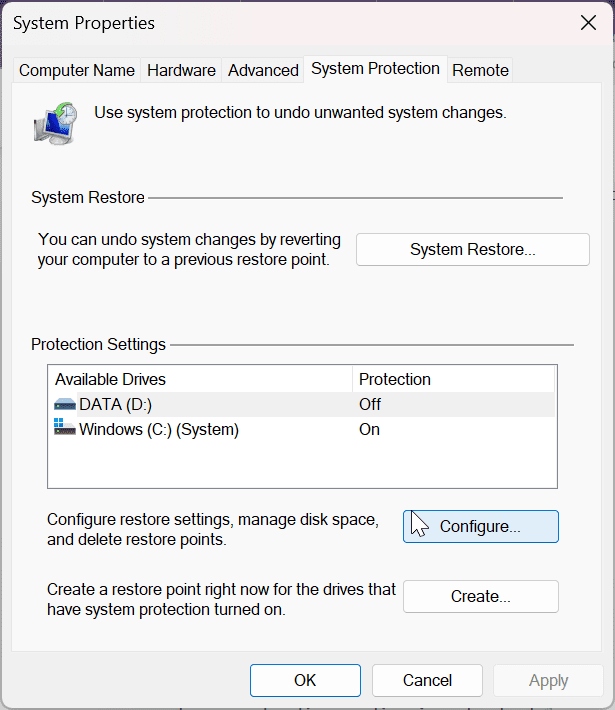
Поради щодо запобігання помилці 0x80004005
Розкрийте функціональний підхід до уникнення проблемної помилки 0x8007045d у майбутньому за допомогою цих необхідних порад із запобігання.
1. Підтримуйте оновлення системи та драйверів: справді важливо оновлювати свою операційну систему та всі драйвери пристроїв до останньої версії, щоб мати доступ до останніх виправлень помилок, патчів безпеки та покращень сумісності.
2. Слідкуйте за своїми пристроями зберігання: регулярно стежте за своїми пристроями зберігання, такими як жорсткі диски або SSD, щоб переконатися, що вони справні. Тим часом ви можете використовувати діагностичні інструменти, надані виробником, щоб швидко виявити та усунути будь-які несправності.
3. Підтримуйте роботу автентичного антивірусного програмного забезпечення. Завжди тримайте перевірене та авторизоване антивірусне програмне забезпечення, що працює у фоновому режимі Windows з останнім оновленням. Часто відстеження регулярних сканувань може допомогти вам усунути помилки та проблеми, такі як 0x8007045d. Крім того, завжди намагайтеся оновлювати їх до останньої версії, щоб уникнути подальших проблем, спричинених цим.
4. Обережно передавайте дані: передаючи дані, зверніть увагу на розміри файлів і дисковий простір на цільовому диску. Переконайтеся, що на цільовому диску достатньо вільного місця для зберігання переданих даних, інакше це може спричинити цю помилку.
5. Уникайте раптового завершення роботи системи. Ніколи не закривайте систему Windows раптово, не закривши належним чином і не зберігши свою роботу. Це може завдати серйозної шкоди системному файлу, а також вікну, окрім помилки 0x8007045d.
6. Обережно поводьтеся із зовнішніми запам’ятовуючими пристроями: часто ваша система може не зчитувати зовнішній пристрій, наприклад кабель або USB-пристрій, під час запуску функції обробки даних. Переконайтеся, що зовнішні пристрої правильно підключено, щоб вони працювали.
7. Частіше створюйте резервні копії даних: завжди краще регулярно зберігати резервні копії даних, щоб уникнути втрати даних. Ви можете зберігати свої дані на будь-якому зовнішньому пристрої зберігання даних або в хмарі, до якої можна будь-коли отримати доступ.
Дотримуючись цих порад, ви можете допомогти собі зберегти свій комп’ютер здоровим і запобігти виникненню помилки з кодом 0x80004005.
Висновок
Помилка 0x8007045d менш неприємна, ніж здається, оскільки вона може виникнути будь-коли, якщо під час завантажень виникне будь-який збій. Це пошкоджує файл, спричиняючи пошкодження. Крім того, якщо ваші драйвери застаріли, ви не зможете прочитати або записати файл даних. Таким чином, це ознака того, що потрібно вжити певних заходів.
Складність помилки 0x8007045d визначається вашим підходом до проблеми, а не рівнем проблеми. Подолати цю проблему буде простіше, якщо ви будете дотримуватися простого підходу, який ми обговорювали вище. Дякуємо за читання, здоров’я!
Ви також можете дізнатися, як виправити помилку Windows 0x80004005.